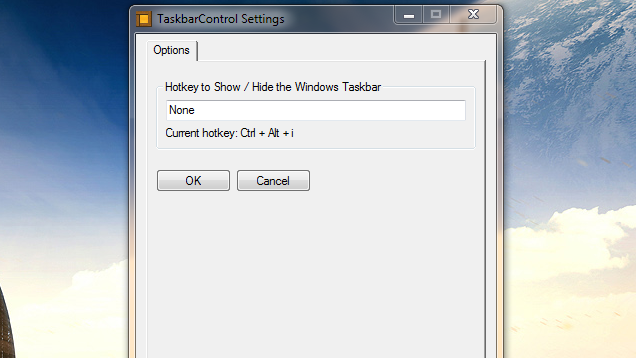Pour masquer automatiquement la barre des tâches à partir d'une invite cmd ou dans un fichier .cmd ou .bat :
Windows 7 (StuckRects2)
powershell -command "&{$p='HKCU:SOFTWARE\Microsoft\Windows\CurrentVersion\Explorer\StuckRects2';$v=(Get-ItemProperty -Path $p).Settings;$v[8]=3;&Set-ItemProperty -Path $p -Name Settings -Value $v;&Stop-Process -f -ProcessName explorer}"
Windows 10 (StuckRects3)
powershell -command "&{$p='HKCU:SOFTWARE\Microsoft\Windows\CurrentVersion\Explorer\StuckRects3';$v=(Get-ItemProperty -Path $p).Settings;$v[8]=3;&Set-ItemProperty -Path $p -Name Settings -Value $v;&Stop-Process -f -ProcessName explorer}"
Explication
La clé de registre qui stocke cette valeur stocke également un certain nombre d'autres paramètres. Puisque nous voulons seulement modifier la position 9 ( $v[8] dans la cmd) de ce paramètre de registre, nous devons préserver les autres paramètres.
Normalement, à partir de cmd, il suffit d'utiliser un reg add pour modifier le registre, mais nous utilisons powershell car il permet de préserver facilement les autres paramètres stockés sous la même clé de registre.
Explorer doit également être redémarré pour prendre en compte le changement. Nous utilisons Stop-Process car Windows redémarre automatiquement l'Explorateur lorsqu'il est arrêté.
Note : changement $v[8]=3 a $v[8]=2 dans les commandes ci-dessus pour annuler ce changement (si vous voulez que la barre des tâches soit toujours visible).